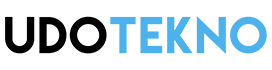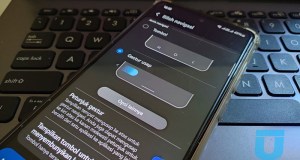
Tombol navigasi di smartphone yaitu tiga tombol yang ada di bagian bawah layar. Ketiga tombol tersebut yaitu tombol home, recent apps dan back atau tombol kembali.
Selain navigasi tombol, kita juga bisa menggunakan navigasi gestur dengan mengusap layar. Ketika diaktifkan, tombol navigasi akan berubah menjadi garis seperti yang biasa kita lihat di iPhone.
Nah, buat kamu yang ingin menggunakan navigasi ala iPhone bisa mengaktifkan navigasi gestur di smartphone Samsung kesayanganmu.
Bagaimana cara mengubah tombol navigasi di HP Samsung menjadi mode gestur? Caranya sangat mudah, silakan ikuti langkah-langkah berikut ini.
Cara Mengubah Tombol Navigasi di HP Samsung Menjadi Mode Gestur Usap
- Pergi ke Pengaturan ponsel.
- Kemudian masuk ke menu Tampilan.
- Di dalam menu Tampilan silakan gulir ke bawah lalu pilih Bilah navigasi.
- Selanjutnya pilih Gestur usap beralih dari pilihan sebelumnya yaitu Tombol.
Setelah memilih Gestur usap, maka tampilan navigasi akan langsung berubah menjadi garis dari yang sebelumnya menampilkan tiga buah tombol navigasi.
Cara Menggunakan Navigasi Gestur Usap di Samsung
Untuk mengetahui cara menggunakan Gestur usap, kamu bisa melihat animasi di bagian Gestur usap di pengaturan Bilah navigasi. Ada 2 pilihan mode Gestur usap, yaitu:
- Usap dari bawah.
- Usap dari samping dan bawah.
Cara menggunakan kedua opsi bisa dilihat di animasi di dalam pengaturan masing-masing opsi. Untuk gestur usap dari bawah sama dengan tombol namun dengan cara mengusap bagian layar ponsel.
Bagian yang diusap sama dengan posisi tombol, usap di bagian tengah untuk menuju layar home. Usap bagian kanan untuk kembali dan usap bagian kiri untuk membuka recent apps.
Sedangkan untuk gestur usap dari samping dan bawah, usap bagian samping layar ke arah tengah untuk back, usap bagian bawah untuk ke layar home dan usap dan tahan bagian bawah untuk membuka recent apps.
Jika masih kurang paham cara menggunakan gestur usap, silakan lihat animasi petunjuk cara menggunakan setiap mode gestur yang dipilih.